Lektion 15: Kolonner
da/word2016/pauser/content/
Indledning
nogle gange er de oplysninger, som du inkluderer i dit dokument er bedst vises i kolonner. Kolonner kan ikke kun hjælpe med at forbedre læsbarheden, men nogle typer dokumenter—som avisartikler, nyhedsbreve og flyers—skrives ofte i kolonneformat. Wordord giver dig også mulighed for at justere dine kolonner ved at tilføje kolonneskift.
Valgfrit: do .nload vores praksisdokument.
se videoen nedenfor for at lære mere om kolonner i Wordord.,
for at tilføje kolonner til et dokument:
- Vælg den tekst, du vil formatere.
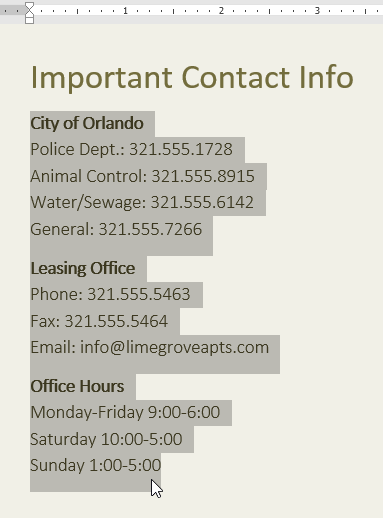
- vælg fanen Layout, og klik derefter på kommandoen kolonner. En rullemenu vises.
- Vælg det antal kolonner, du vil oprette.
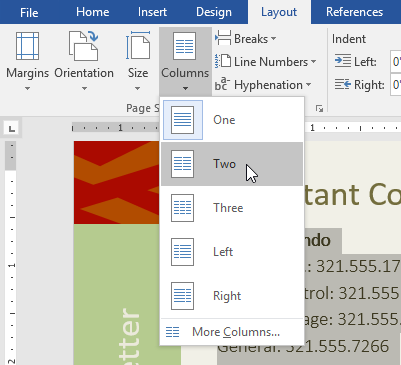
- teksten formateres i kolonner.
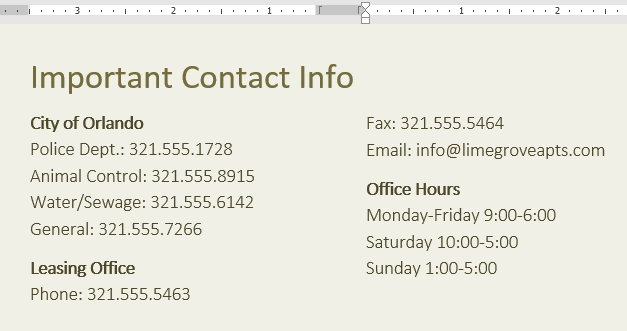
dine kolonnevalg er ikke begrænset til den rullemenu, der vises. Vælg flere kolonner nederst i menuen for at få adgang til dialogboksen kolonner., Klik på pilene ud for antal kolonner: for at justere antallet af kolonner.
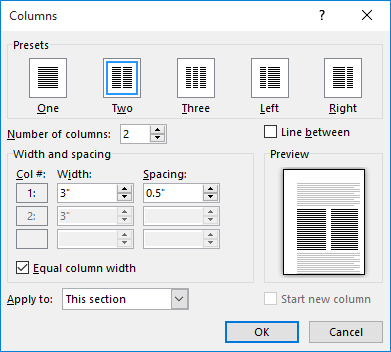
Hvis du vil justere afstanden og justeringen af kolonner, skal du klikke og trække indrykmarkørerne på linealen, indtil kolonnerne vises som du vil.
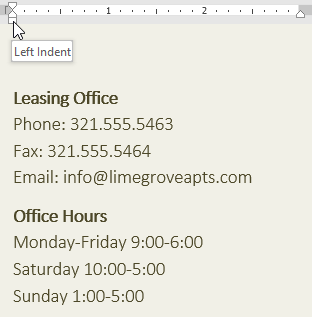
for at fjerne kolonner:
for at fjerne kolonneformatering skal du placere indsætningspunktet hvor som helst i kolonnerne og derefter klikke på Kolonnekommandoen på fanen Layout. Vælg en fra rullemenuen, der vises.,
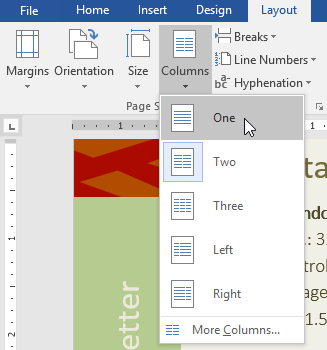
tilføjelse af kolonneskift
Når du har oprettet kolonner, flyder teksten automatisk fra den ene kolonne til den næste. Nogle gange kan du dog kontrollere præcis, hvor hver kolonne begynder. Du kan gøre dette ved at oprette en kolonnepause.
for at tilføje en kolonnepause:
i vores eksempel nedenfor tilføjer vi en kolonnepause, der flytter tekst til begyndelsen af den næste kolonne.
- Placer indsætningspunktet i begyndelsen af den tekst, du vil flytte.,
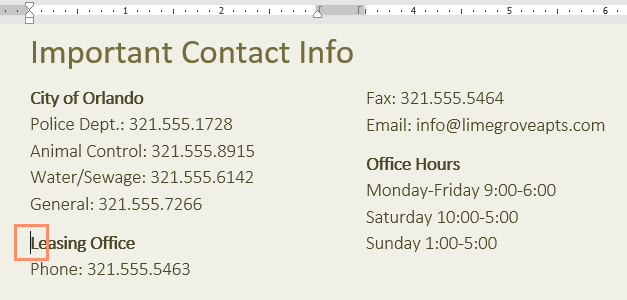
- vælg fanen Layout, og klik derefter på kommandoen Breaks. En rullemenu vises.
- Vælg kolonne i menuen.
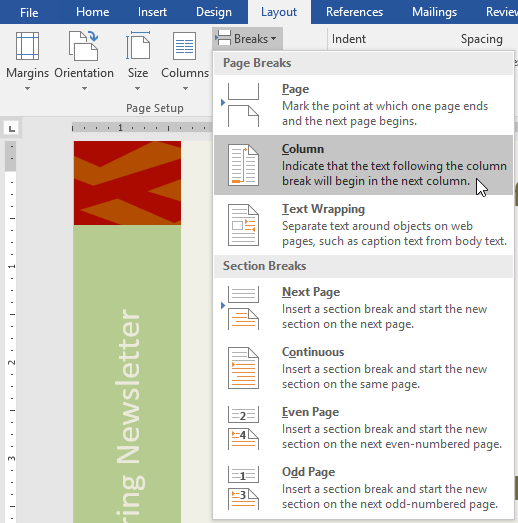
- teksten flyttes til begyndelsen af kolonnen. I vores eksempel flyttede det til begyndelsen af den næste kolonne.
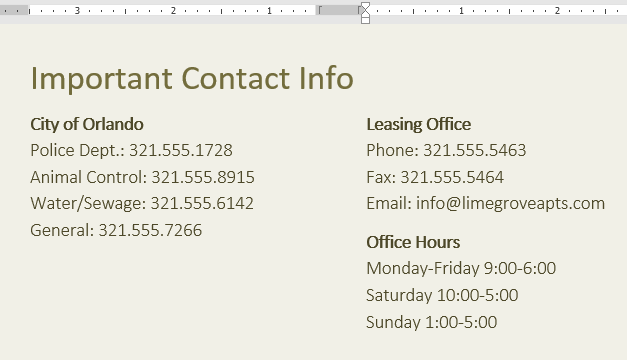
Hvis du vil vide mere om at tilføje pauser til dit dokument, kan du besøge vores lektion om pauser.
for at fjerne kolonnebrud:
- som standard er pauser skjult., Hvis du vil vise pauserne i dit dokument, skal du klikke på kommandoen Vis/skjul på fanen Hjem.
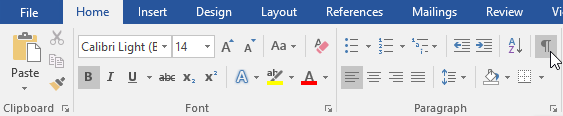
- Placer indsætningspunktet til venstre for den pause, du vil slette.
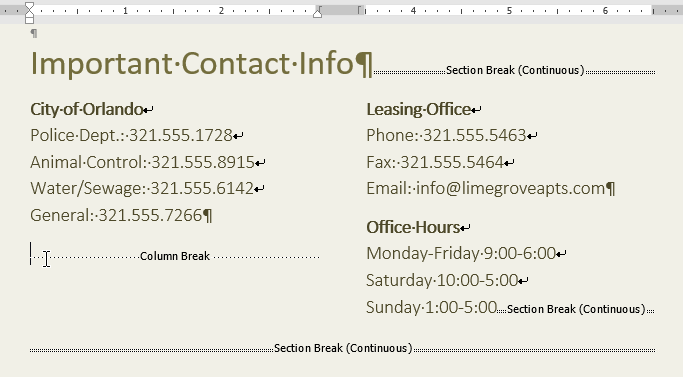
- tryk på delete-tasten for at fjerne pause.
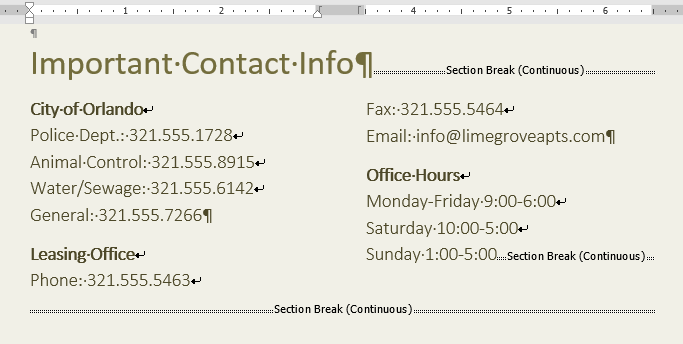
Udfordring!
- Åbn vores praksisdokument.
- Rul til side 3.
- Vælg hele teksten i punktlisten nedenfor Community påmindelser og formatere det som to kolonner.,
- Placer markøren i begyndelsen af den fjerde kugle foran ordet besøgende.
- indsæt en kolonnepause.
- Når du er færdig, din side skal se noget som dette:
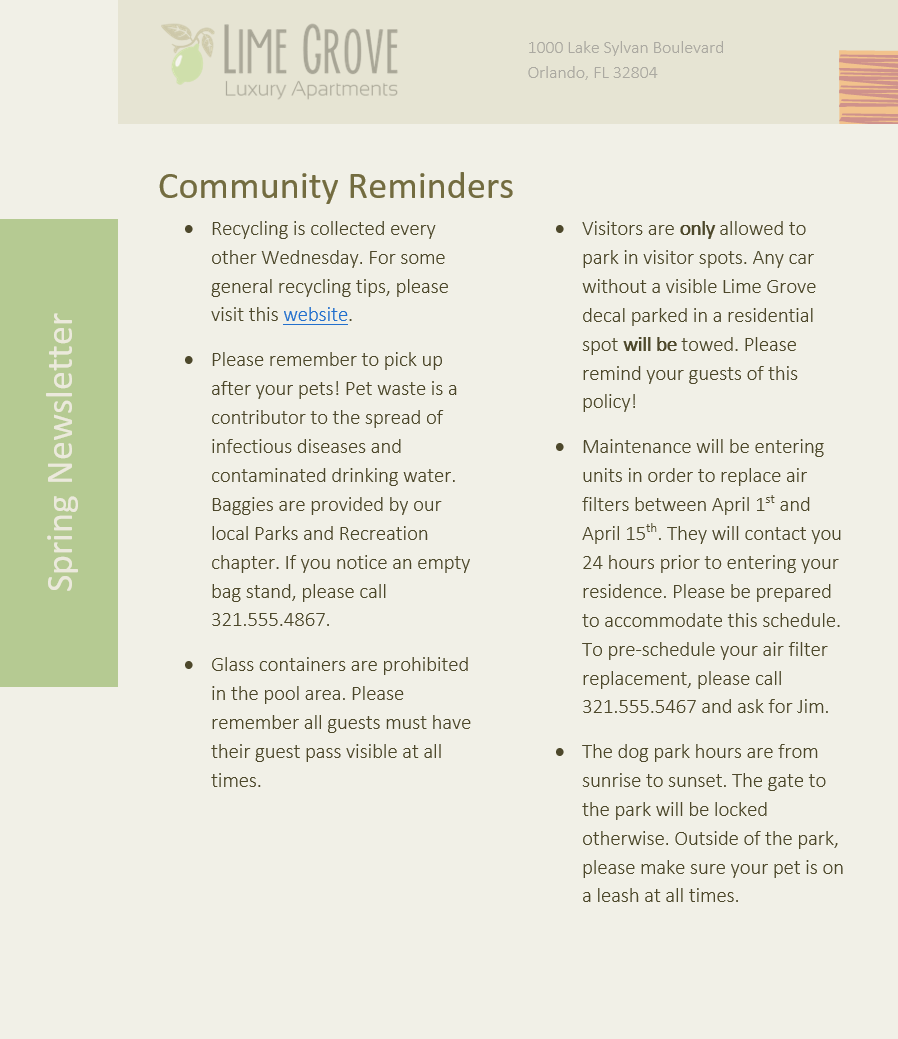
da/word2016/sidehoveder og sidefødder/content/
Leave a Reply